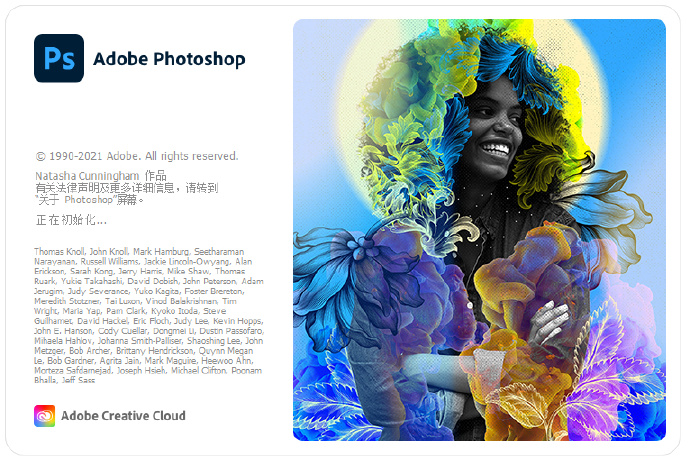Win11笔记本调亮度没变化怎么解决?
Win11笔记本调亮度没变化怎么解决?最近有用户询问这个问题,使用电脑的时候需要调整电脑屏幕亮度,发现怎么调整都没有用,这是怎么回事呢?针对这一问题,本篇带来了详细的解决方法,分享给大家,操作简单,一起看看吧。
![]()
风林火山 Win11 64位制定特速版 V2023 [电脑系统]
风林火山 Win11 64位制定特速版对于电脑开始组件进行优化,提高电脑的开机速度,对系统中不常用的部件进行了简化,但不影响系统的稳定性,未响应程序会在关机时强制处理关闭,集成更新了最新的运行库,保证用户在使用系统时的稳定运行和各软件的兼容,关闭了所有不必要的文件,保证开机时的快速高效,系统各方面的操作都变得更加简洁,使用起来更加容易上手。Win11笔记本调亮度没变化怎么解决?
方法一:
1、首先观察一下键盘上有没有类似的"亮度控制键"。
2、如果有的话,按住"Fn"再按这个键,就可以调笔记本亮度了。
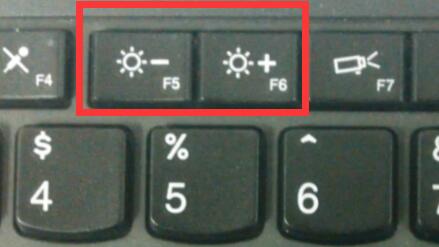
方法二:
1、如过没有快捷键,或者快捷键用不了,那就需要使用"win+r"打开运行。
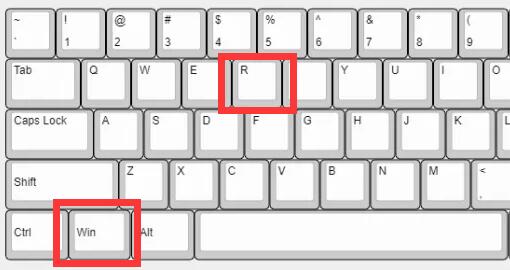
2、然后输入"regedit"再点击"确定"。
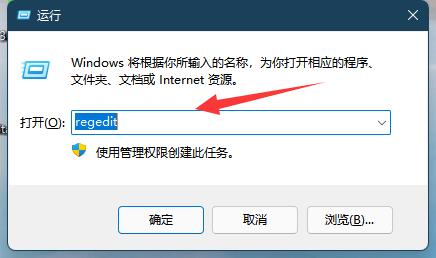
3、打开注册表后将路径复制进去"计算机HKEY_LOCAL_MACHINESYSTEMControlSet001ControlClass{4d36e968-e325-11ce-bfc1-08002be10318}"。
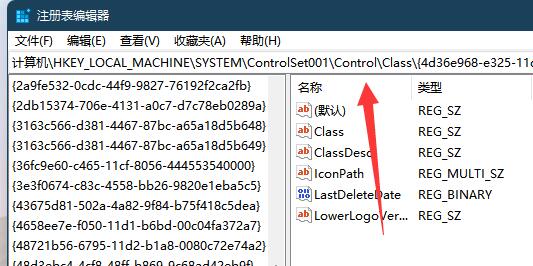
4、进入后展开左边的"0000",再双击打开"featuretestcontrol"。
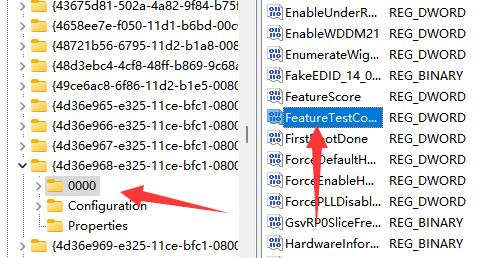
5、最后将数值数据改为"ffff",确定后重启电脑应该就能解决了。
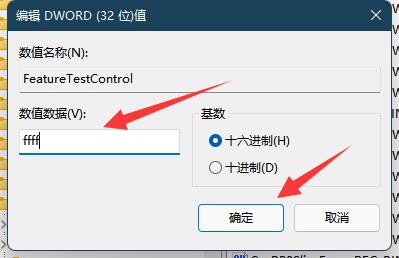
版权声明:
本站所有文章和图片均来自用户分享和网络收集,文章和图片版权归原作者及原出处所有,仅供学习与参考,请勿用于商业用途,如果损害了您的权利,请联系网站客服处理。